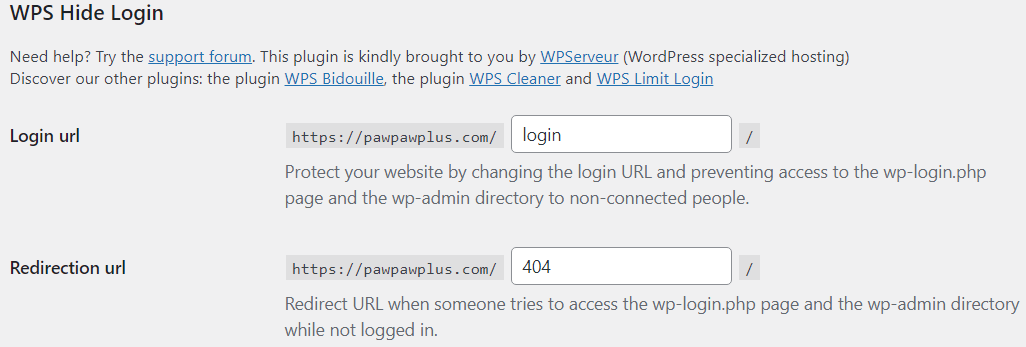如何提升WordPress网站速度,WordPress网站性能优化技巧
WordPress可以说是最好用的CMS内容管理系统。由于开源且操作简单、利于SEO优化还有各种插件支持。很多人和公司用WordPress搭建各种各样的博客、独立站、网店、商城等。不过由于插件过多或者其他原因,WordPress网站打开速度过慢是一个棘手的难题。那么如何提升WordPress网站速度,提升WordPress网站性能呢?
使用GTMetrix、Pagespeed测试网站速度
GTMetrix、Pagespeed是两个非常好用的网站测速工具。可以根据测速结果提示进行逐项优化。
删除无用的主题、插件和文件,减少插件数量
过多的主题和插件可能会影响网站性能。有些主题和插件虽然不在激活状态,但是还是会联网远端服务器获取更新提示或者广告信息,影响WordPress网站性能。删除WordPress网站废弃不用的主题和插件和一些没用的文件,减少网站臃肿。
及时更新WordPress网站主题、插件和程序核心
保持最新版本的WordPress程序,主题和插件,获得网站最佳性能。另外选择清爽干净的主题也有利于网站访问速度。